电脑屏幕字体怎么调大小 电脑屏幕上字体大小如何调整
更新时间:2023-05-15 16:22:21作者:huige
电脑屏幕上的字体大小一般都是默认设置好的,不过并不是每个人的需求都一样,如果觉得屏幕字体大小不合适的话,就可以自己手动进行更改,但是很多人并不清楚电脑屏幕字体怎么调大小吧,如果你有一样需要的话,那就跟着一起来学习一下电脑屏幕上字体大小的详细调整方法吧。
方法如下:
方法一、
1、点击设置
点击左下角Windows图标并在弹窗中点击设置。

2、选择显示
点击进入系统界面,在左侧导航栏选择显示;或者鼠标右键点击桌面并在弹窗中点击显示设置。
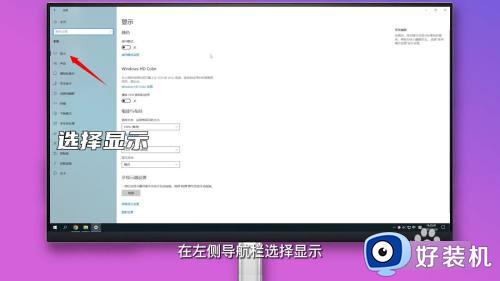
3、更改缩放与布局
点击更改文本、应用等项目的大小下方的下拉箭头框并选择合适的比例即可。
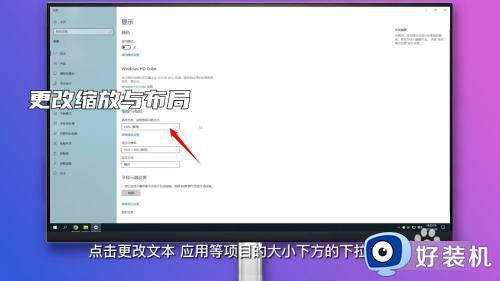
4、更改显示分辨率
点击显示分辨率下方的下拉箭头框并选择合适的分辨率也可调整字体大小。
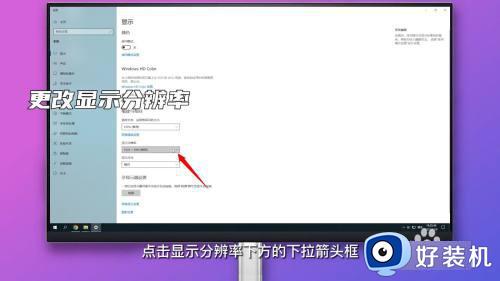
方法二、
1、点击设置
点击左下方Windows图标并在弹窗中点击设置。

2、点击轻松使用
点击进入轻松使用界面,滑动放大文本下的滑动条并点击应用即可。
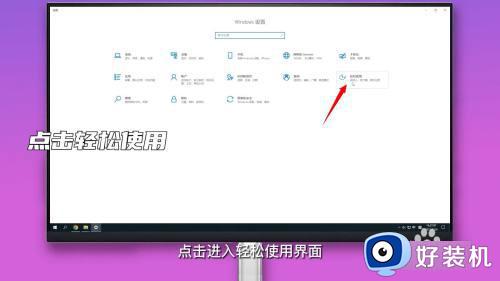
3、快捷操作
或者在桌面按住Ctrl+鼠标中键滚动也可调整字体大小。

方法三、
1、点击显示选项
点击上方导航栏中的显示并在弹窗中点击查看显示选项。
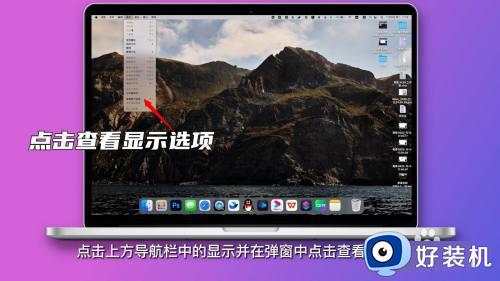
2、选择文字大小
点击文字大小后的文本框并在弹窗中选择适合的文字大小。

3、按住command
或者在桌面直接按住command与加号或减号也可调整字体大小。

上述给大家介绍的就是电脑屏幕字体调大小的详细方法,如果你有一样需要的话,那就可以跟着上述的几种方法来进行调整即可。
电脑屏幕字体怎么调大小 电脑屏幕上字体大小如何调整相关教程
- 电脑屏字太小怎么调整 电脑屏幕字小怎样调大
- 电脑屏幕字体模糊怎么回事 电脑屏幕字体模糊怎么调整清晰
- 调整屏幕分辨率在哪里 电脑屏幕分辨率在哪里调
- 联想一体机调整屏幕亮度的步骤 联想一体机怎么调节屏幕亮度
- 电脑显示屏字体大小如何调整 电脑显示字体大小怎么设置
- 电脑上的字体大小如何调整?电脑字体大小在哪调整
- 电脑字体变大了怎么恢复 电脑字体变大如何调整回来
- 电脑屏幕如何调整大小 电脑屏幕怎么调大小
- aoc电脑怎么调节屏幕颜色 aoc屏幕色彩设置方法
- 英特尔显卡调节亮度在哪里 英特尔显卡控制面板调亮度怎么调的
- 电脑无法播放mp4视频怎么办 电脑播放不了mp4格式视频如何解决
- 电脑文件如何彻底删除干净 电脑怎样彻底删除文件
- 电脑文件如何传到手机上面 怎么将电脑上的文件传到手机
- 电脑嗡嗡响声音很大怎么办 音箱电流声怎么消除嗡嗡声
- 电脑我的世界怎么下载?我的世界电脑版下载教程
- 电脑无法打开网页但是网络能用怎么回事 电脑有网但是打不开网页如何解决
电脑常见问题推荐
- 1 b660支持多少内存频率 b660主板支持内存频率多少
- 2 alt+tab不能直接切换怎么办 Alt+Tab不能正常切换窗口如何解决
- 3 vep格式用什么播放器 vep格式视频文件用什么软件打开
- 4 cad2022安装激活教程 cad2022如何安装并激活
- 5 电脑蓝屏无法正常启动怎么恢复?电脑蓝屏不能正常启动如何解决
- 6 nvidia geforce exerience出错怎么办 英伟达geforce experience错误代码如何解决
- 7 电脑为什么会自动安装一些垃圾软件 如何防止电脑自动安装流氓软件
- 8 creo3.0安装教程 creo3.0如何安装
- 9 cad左键选择不是矩形怎么办 CAD选择框不是矩形的解决方法
- 10 spooler服务自动关闭怎么办 Print Spooler服务总是自动停止如何处理
